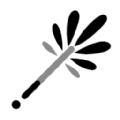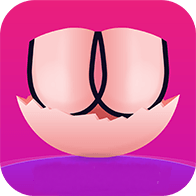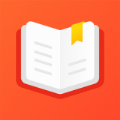aCorner(屏幕角落触发软件)介绍
aCorner可以帮助用户在电脑屏幕上下左右四个角落配置鼠标触发功能,将鼠标移动到四个角落就可以自动触发相关的功能,让用户办公更加方便,例如移动到左上角可以关闭显示器,移动到右上角可以显示电脑桌面,移动到居中顶部可以打开选定的应用程序,软件可以配置八个角落,每个区域都可以添加用户需要加载的应用程序,以后打开电脑上的软件或者其他系统功能就非常简单,如果您需要这款软件就可以下载体验。

软件功能
1、aCorner功能简单,可以在电脑上下左右角落配置新的应用程序
2、鼠标移动到对应的角落就可以自动打开电脑上的应用程序
3、例如添加常用的办公软件到四个角落,添加媒体软件到四个角落
4、也支持顶部居中区域角落设置,支持底部居中区域设置
5、支持屏幕左侧区域配置鼠标触发功能,支持右侧配置鼠标触发功能
软件特色
1、延迟多少时间后触发(单位毫秒):500
2、四个角落触发距离(单位像素):2
3、四边中部两侧触发范围(单位像素,如顶部中点左右各100像素):100
4、鼠标触发时是否显示提示窗口:
5、关闭屏幕或系统睡眠时是否锁定机器
使用方法
1、打开aCorner软件,在托盘区域找到选项设置功能
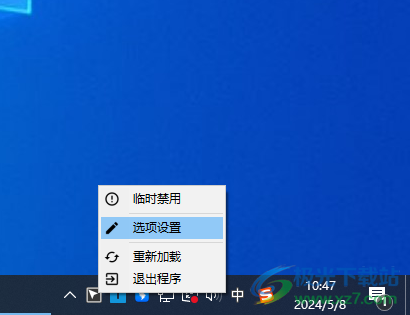
2、如图所示,现在就可以在顶部设置八个角落需要触发的功能
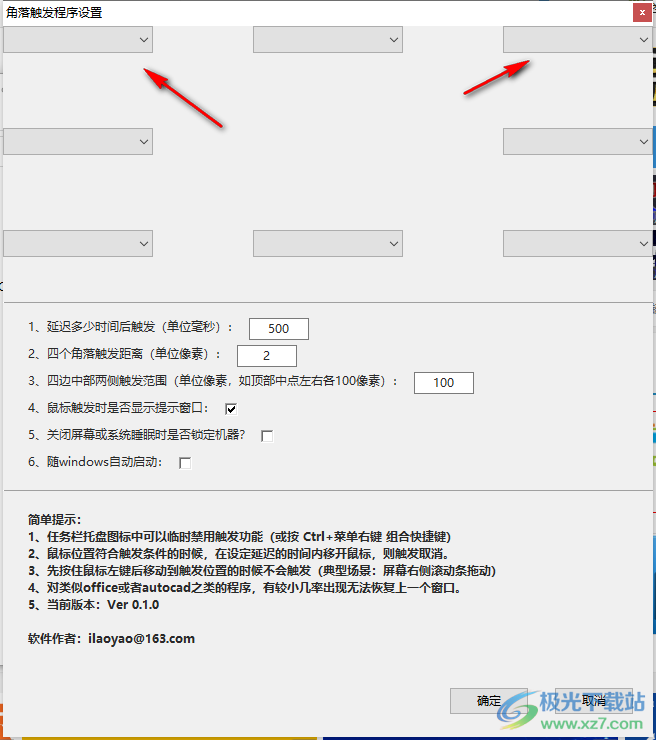
3、支持显示桌面、3D切换、运行对话框、计算机睡眠、关闭显示器、选定自定义程序
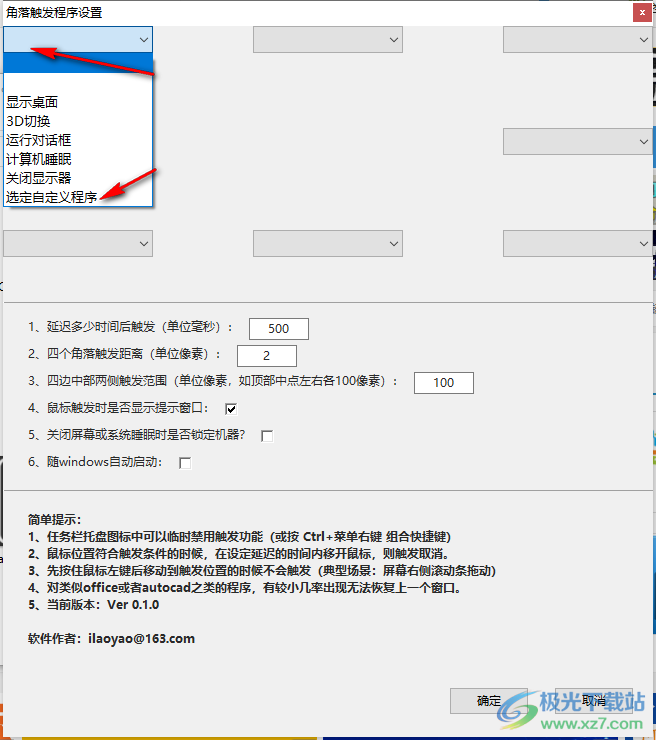
4、自己选择本地的应用程序添加到软件角落,记住自己的设置内容,移动鼠标就直接打开软件
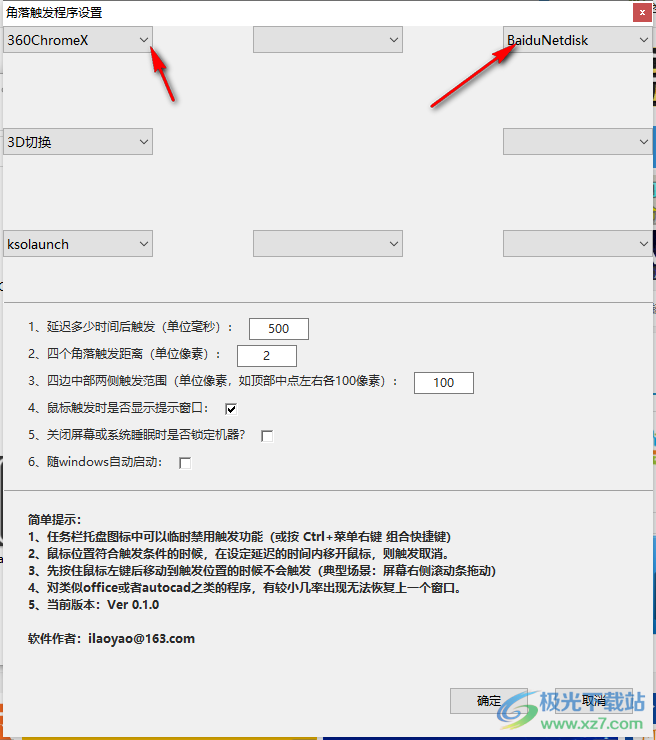
5、底部的设置内容都默认,可以将软件开机启动
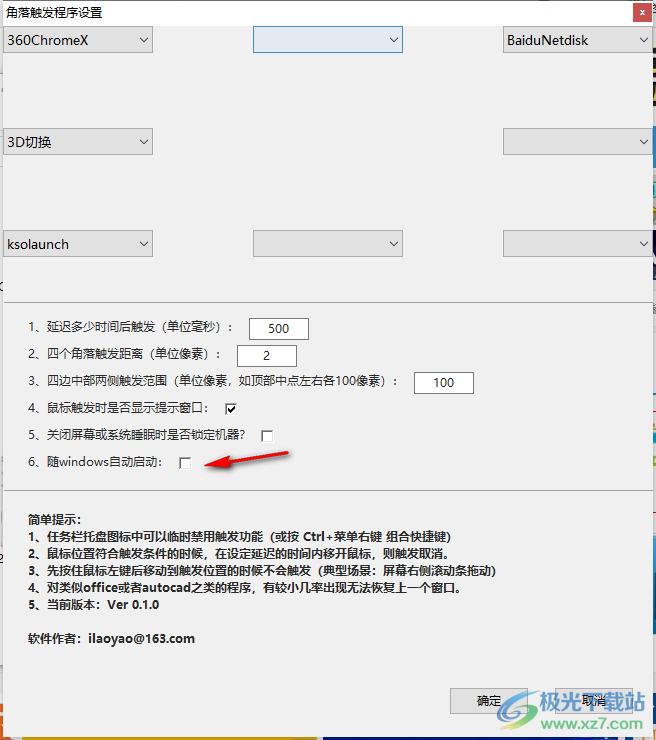
6、设置完毕点击确定按钮,这样就完成配置了,可以返回电脑桌面移动鼠标到不同的角落查看效果
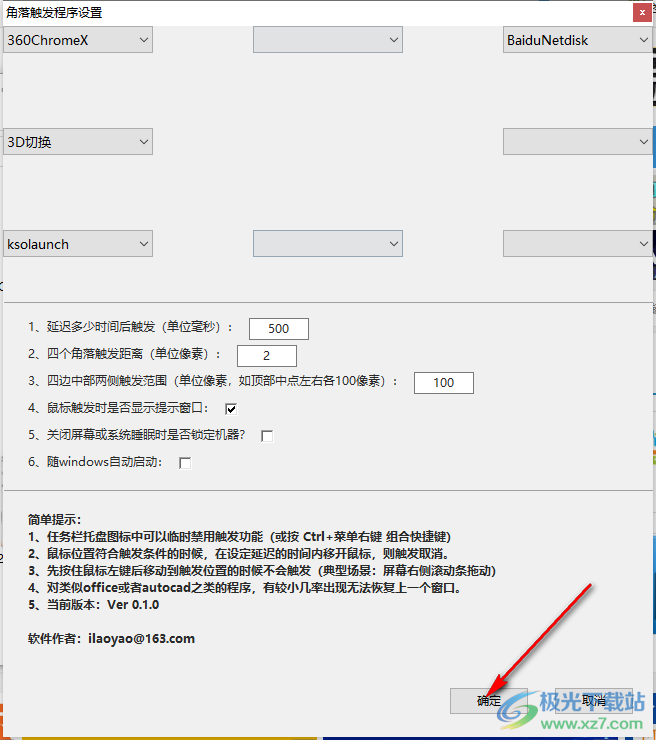
简单提示
1、任务栏托盘图标中可以临时禁用触发功能(或按Ctrl+菜单右键组合快捷键)
2、鼠标位置符合触发条件的时候,在设定延迟的时间内移开鼠标,则触发取消。
3、先按住鼠标左键后移动到触发位置的时候不会触发(典型场景:屏幕右侧滚动条拖动)
4、对类似office或者autocad之类的程序,有较小几率出现无法恢复上一个窗口。
5、当前版本:Ver0.1.0
成长下载站声明:本站不存储任何资源,所有内容及下载安装包文件均源自互联网公开信息整理,如对以上内容有异议或建议,敬请联系网站管理员,我们将尽快回复您,谢谢支持!